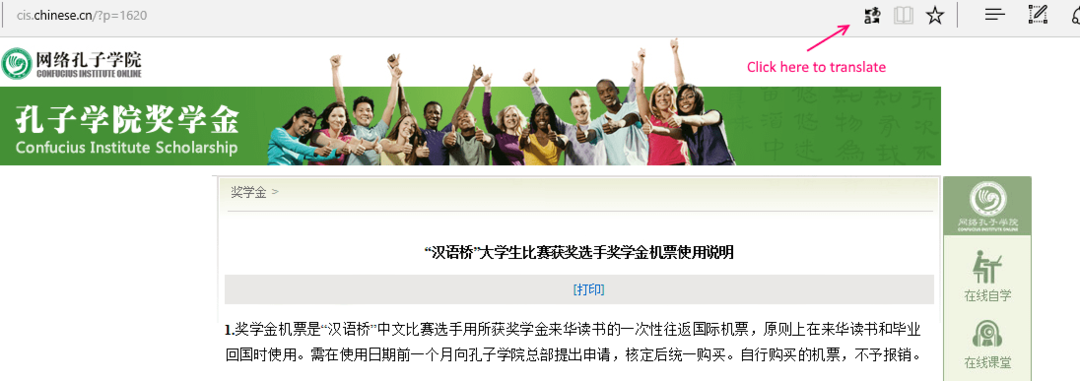यह सुविधा अभी नियंत्रित रोलआउट के अंतर्गत है।
- Microsoft आपको एज में अपना ब्राउज़िंग इतिहास निर्यात करने देगा।
- यह सुविधा अब एज कैनरी पर सक्षम है, लेकिन यह एक नियंत्रित रोलआउट के तहत है।
- हालाँकि, इसे जल्द ही आम जनता के लिए जारी किया जाएगा।
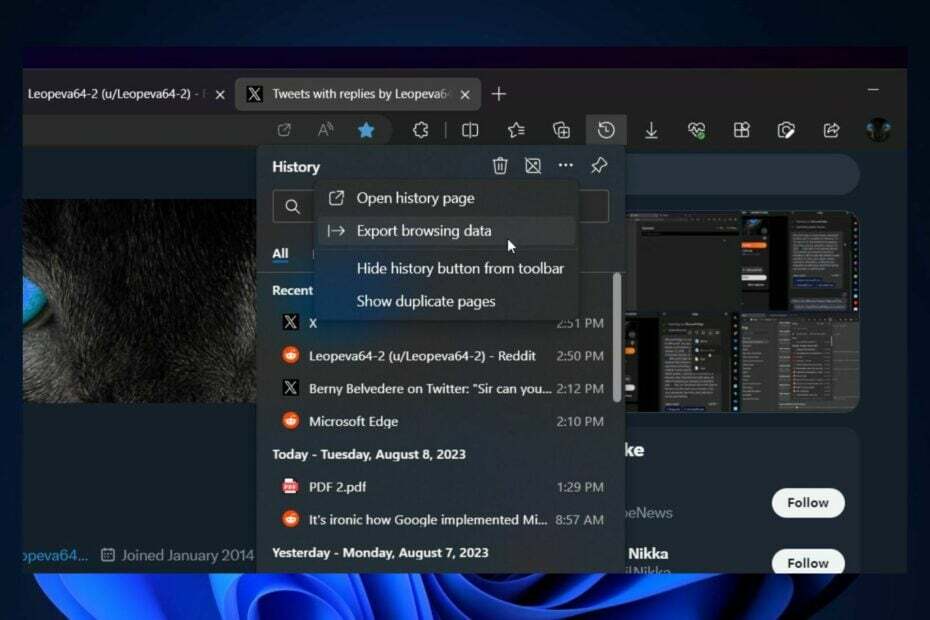
माइक्रोसॉफ्ट ने कई नए फीचर्स जारी किए हैं विंडोज़ इनसाइडर प्रोग्राम हाल ही में। पिछले सप्ताह, रेडमंड-आधारित तकनीकी दिग्गज ने आपको इसका उपयोग करने में सक्षम बनाया वॉइस एक्सेस कमांड विंडोज़ 11 की लॉक स्क्रीन में। इसका मतलब है कि आप अपना पिन टाइप करने के बजाय उसकी वर्तनी लिख सकते हैं।
लेकिन विंडोज़ 11 पर कई अन्य रोमांचक सुविधाएँ सक्षम की गईं। उदाहरण के लिए, एक्सेस सेंसिंग की नई सुविधा के कारण, आप अपनी आंखों से अपनी स्क्रीन की रोशनी कम कर पाएंगे। अनुकूली डिमिंग. यह सुविधा इस साल के अंत में विंडोज 11 सर्वर पर लाइव आ जाएगी।
और ऐसा लगता है कि Microsoft Edge को भी Microsoft की ओर से एक नया फीचर मिल गया है। आप अपना निर्यात कर सकेंगे एज में ब्राउज़र इतिहासविंडोज़ उत्साही के नवीनतम निष्कर्षों के अनुसार, @Leopeva64.
एज कैनरी में ब्राउज़िंग डेटा (नियंत्रित रोलआउट) निर्यात करने का एक नया विकल्प है:https://t.co/KQylq7r8sOpic.twitter.com/nk88NaMdri
- लियोपेवा64 (@लियोपेवा64) 8 अगस्त 2023
यह फीचर एज कैनरी है, इसलिए इसे अभी तक आधिकारिक तौर पर जारी नहीं किया गया है। साथ ही, यह एक नियंत्रित रोलआउट के दौर से गुजर रहा है, इसलिए इसमें कुछ कमियां हो सकती हैं, खासकर यदि आप इसे अभी आज़माने जा रहे हैं। लेकिन यह इस साल के अंत में एज में आ रहा है।
अपने एज ब्राउज़र इतिहास को निर्यात करने का तरीका यहां बताया गया है
- अपना एज ब्राउज़र खोलें, पर जाएँ इतिहास पैनल, और उस पर क्लिक करें।
- आपकी सेटिंग्स के आधार पर, आप इसे एक नए टैब में खोल सकते हैं या नहीं, लेकिन किसी भी तरह से, इसमें एक विकल्प होना चाहिए जिसे कहा जाता है ब्राउज़िंग डेटा निर्यात करें.
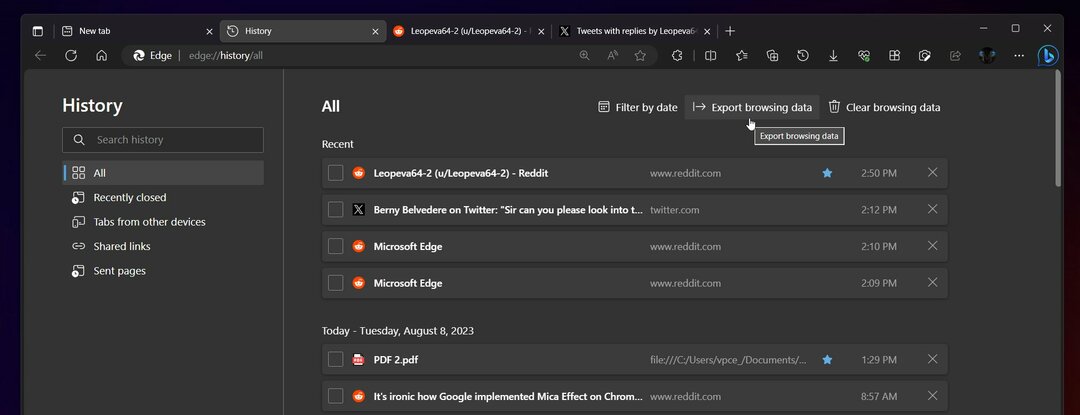
- इस पर क्लिक करने से आपके एज ब्राउज़र इतिहास को सहेजने के लिए एक फ़ाइल एक्सप्लोरर विंडो खुल जाएगी।
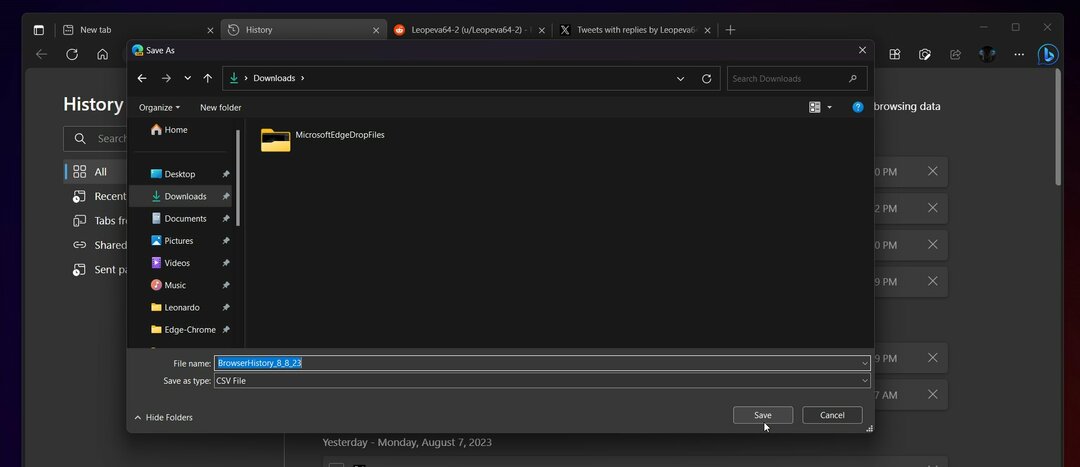
अभी के लिए, यह सुविधा अपेक्षित रूप से काम नहीं कर सकती है क्योंकि यह अभी भी नियंत्रित रोलआउट स्थिति में है, लेकिन फीडबैक मिलने पर इसे ठीक कर दिया जाएगा।
वर्तमान में, एकमात्र प्रारूप जिसे आप अपने एज ब्राउज़िंग इतिहास को सहेज सकते हैं वह सीएसवी प्रारूप है, जिसमें अल्पविराम से अलग किए गए मान, मूल रूप से केवल टेक्स्ट होते हैं।
हालाँकि, अन्य प्रारूप जल्द ही उपलब्ध होंगे, और ऐसा होने पर हम इस लेख को अद्यतन रखना सुनिश्चित करेंगे। लेकिन यह माइक्रोसॉफ्ट के लिए सही दिशा में एक कदम है, जो एज को अपडेट कर रहा है और इसे पहले से कहीं ज्यादा तेज बना रहा है।
आइए यह न भूलें कि ब्राउज़र गेम में आगे था बिंग चैटएआई उपकरण, और आप अपने वेब नेविगेशन अनुभव को बढ़ाने के लिए इसका एक साथ उपयोग कर सकते हैं। अभी हाल ही में माइक्रोसॉफ्ट ने इसकी घोषणा की बिंग चैट अन्य ब्राउज़रों पर भी आ रहा है, हालाँकि एज की तुलना में सीमित क्षमता में।
क्या आप इस नई सुविधा को लेकर उत्साहित हैं? नीचे टिप्पणी अनुभाग में हमें बताएं।